Việc chỉnh sửa ảnh giờ đây đã không còn là vấn đề quá phức tạp, và bạn cũng không cần phải là một chuyên gia Photoshop để có thể xử lý, chỉnh sửa những bức ảnh của mình nữa. Nếu bạn chụp phải những nơi có phần hậu cảnh lộn xộn, vướng nhiều chi tiết thừa thì đó không thể là bức ảnh hoàn hảo.
Tuy nhiên với những dòng máy đời mới của Samsung, người dùng hoàn toàn có thể sử dụng tính năng Xóa đối tượng để giải quyết vấn đề này. Nhờ sự hỗ trợ của AI trên điện thoại, Samsung sẽ giúp bạn xóa các vật thể không mong muốn khỏi hình ảnh chỉ với vài thao tác.
Ngoài Galaxy S21, tính năng Xóa đối tượng cũng có trên bản cập nhật One UI 3.1 dành cho các dòng máy Galaxy S20, Galaxy Note 20.
Cách bật tính năng Xóa đối tượng
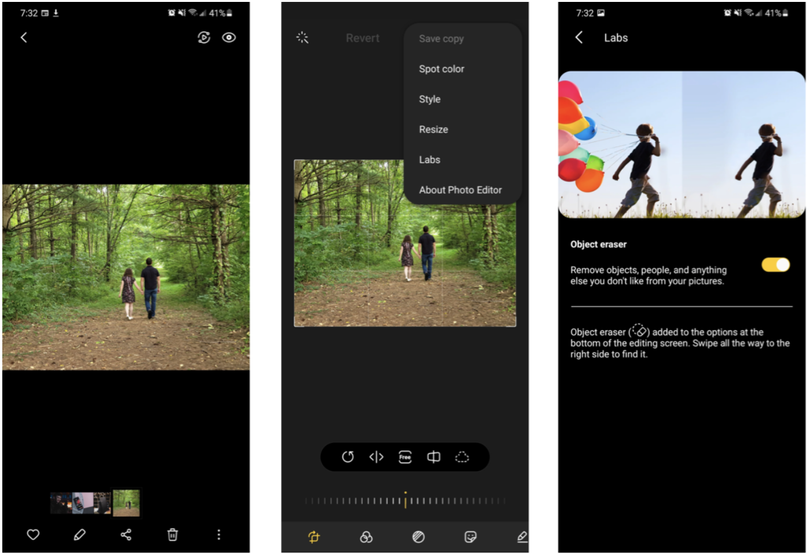 |
| Ảnh: Android Central |
1. Mở Bộ sưu tập
2. Chọn ảnh có đối tượng bạn cần xóa
3. Chạm vào biểu tượng cây bút để mở trình Chỉnh sửa ảnh
4. Chạm vào biểu tượng ba chấm ở góc trên bên phải màn hình, sau đó chọn Phòng thí nghiệm
5. Chạm để bật tính năng Xóa đối tượng
Hiện tại, tính năng Xóa đối tượng vẫn là một tính năng thử nghiệm, vì vậy người dùng sẽ cần phải bật nó trước khi tùy chọn này xuất hiện trong ứng dụng Bộ sưu tập. Nếu tùy chọn này không xuất hiện, hãy chắc chắn rằng bạn đã cập nhật lên phiên bản One UI 3.1 mới nhất cho thiết bị.
Cách sử dụng tính năng Xóa đối tượng
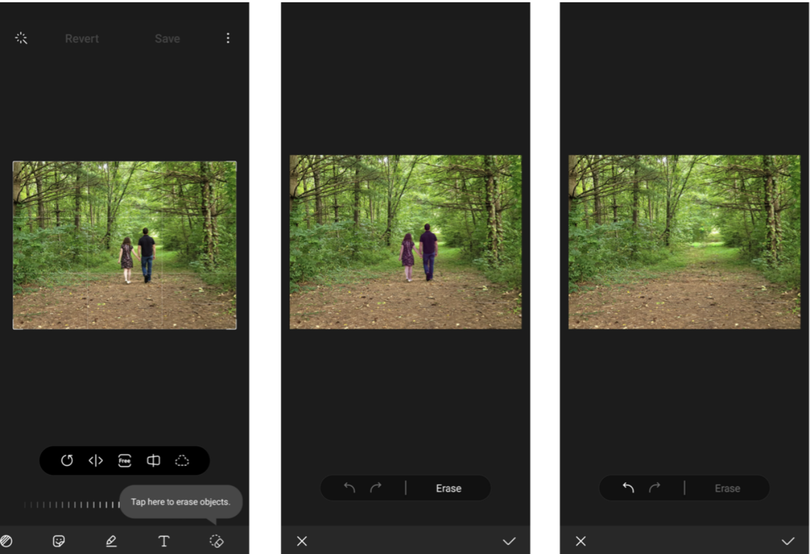 |
| Ảnh: Android Central |
1. Sau khi đã bật tính năng Xóa đối tượng, bạn hãy quay trở lại hình ảnh với đối tượng mà bạn muốn xóa
2. Kéo hết thanh công cụ ở dưới cùng màn hình và nhấn vào biểu tượng Xóa đối tượng mới xuất hiện.
3. Chạm vào đối tượng bạn muốn xóa. Lúc này đối tượng sẽ được tô sáng màu tím, hãy chạm một lần nữa nếu bạn muốn bỏ vùng chọn. Bạn cũng có thể tô sáng nhiều đối tượng trong một lần xóa.
4. Chọn Xóa để loại bỏ các đối tượng được tô sáng khỏi hình ảnh.
5. Nếu không hài lòng với kết quả, bạn có thể sử dụng nút Hoàn tác để thử lại.
6. Khi đã hài lòng với hình ảnh, hãy nhấn vào dấu kiểm ở góc dưới bên phải của màn hình để lưu kết quả của bạn.
Tính năng Xóa đối tượng trên điện thoại Samsung khá giống với Content-Aware Fill trên Photoshop, nó giúp bạn phân tích hình ảnh và xóa đối tượng đã chọn một cách thông minh nhất. Tất nhiên đây vẫn là một trong các tính năng mà Samsung cần phải hoàn thiện thêm. Trên một số diễn đàn công nghệ, người dùng đều đồng loạt cho rằng tính năng này hoạt động khá tốt trong hầu hết các trường hợp.
Vậy bạn đã thử tính năng Xóa đối tượng trên điện thoại Samsung chưa? Bạn đánh giá thế nào về tính năng này? Hãy chia sẻ cảm nghĩ, đánh giá của bạn ở phần bình luận bên dưới nhé.
Theo Android Central







































